
Innholdsfortegnelse:
- Forfatter John Day [email protected].
- Public 2024-01-30 11:21.
- Sist endret 2025-01-23 15:02.

Et plutselig utbrudd ved begynnelsen av nyttår i 2020
forlot verden med tap
Maske, termometerpistol
Leverandørene som trengs for å bekjempe utbruddet er enda mer knappe
Sykdommen er nådeløs
Som et elektronikkforsknings- og utviklingsselskap
Våre programmerere
Lag en selv, selvfølgelig
Trinn 1: Varekontroll

Etter at suiten mottok, kan du først åpne pakken:
8 dupont -tråd brukes til å koble modulene;
Et stykke brødbrett brukes til å plassere modul, praktisk tilkobling;
Et Nano utviklingsbord, som hoveddisplay og sensor;
En OLED 12864 -skjerm brukes til å vise sensordata;
Og en MLX 90614 sensormodul, bare temperaturdata.
Trinn 2: Modulen for vedlegg
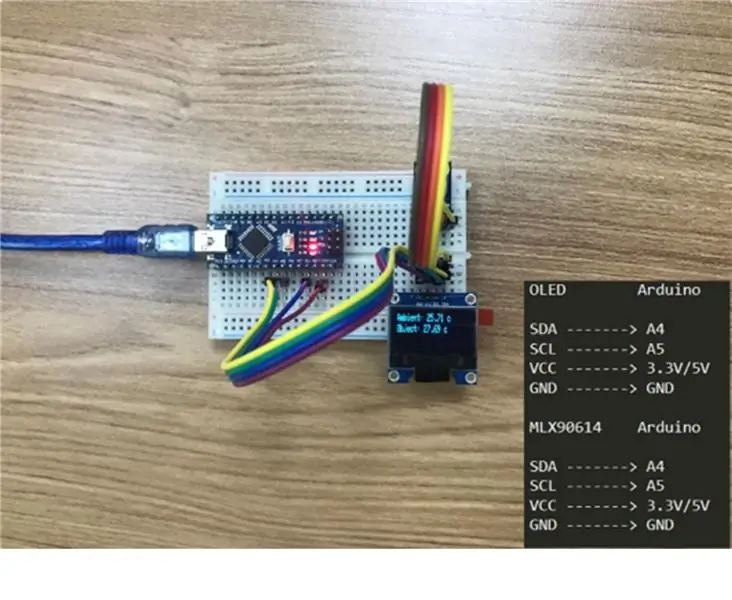
Sensormodulen MLX90614 har fire pinner, nemlig VIN, GND, SCL og SDA. VIN er den positive polen på strømforsyningen, som kan kobles til 3,3V eller 5V strømgrensesnitt på Arduino Nano. GND er den negative polen på strømforsyningen, som er koblet til GND på Arduino Nano. SCL er klokkelinjen til IIC -bussen, koblet til A5 -grensesnittet til Arduino, SDA er datalinjen til IIC -bussen, koblet til A4 -grensesnittet av Arduino.
Kommunikasjonsmodusen til OLED12864 -skjermen er den samme som for MLX90614, og den har også fire pinner, nemlig VIN, GND, SCL og SDA. SCL er klokkelinjen til IIC -bussen, koblet til A5 -grensesnittet til Arduino, SDA er dataene linje med IIC -buss, koblet til A4 -grensesnitt til Arduino.
Vil du se ledningene mer intuitivt? Jeg vil bringe følgende skjematiske diagram for deg.
Trinn 3: Forberedelse av programvare
En Windows -datamaskin
Installer Arduino IDE riktig
Installer CH340 -driveren
(Vår gratis informasjonspakke er tilgjengelig, du kan laste ned og installere direkte)
Trinn 4: Bibliotekinstallasjon
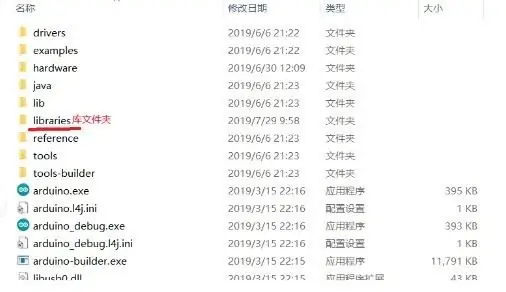
Pakk ut de tre nedlastede bibliotekene og legg dem alle til bibliotekmappen i Arduino IDE
Trinn 5: Brennende kode
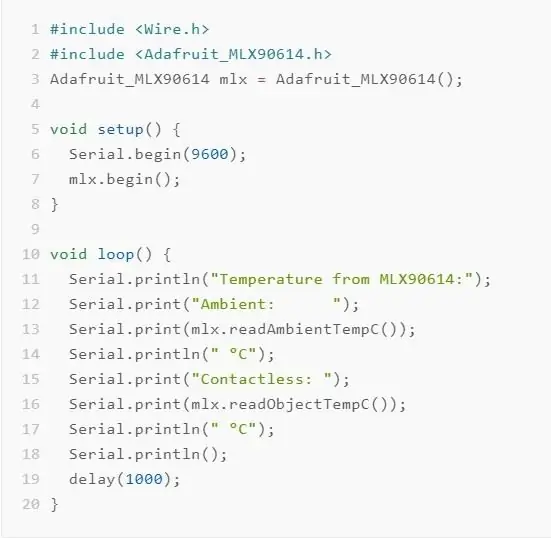
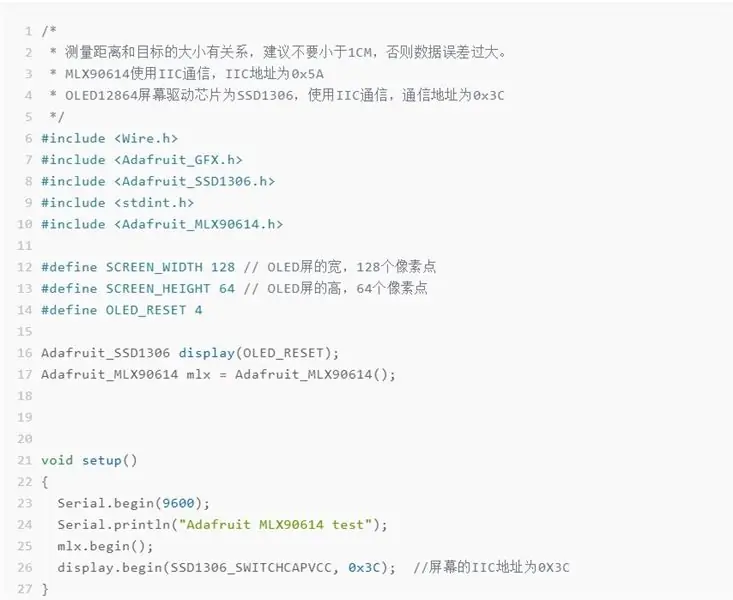
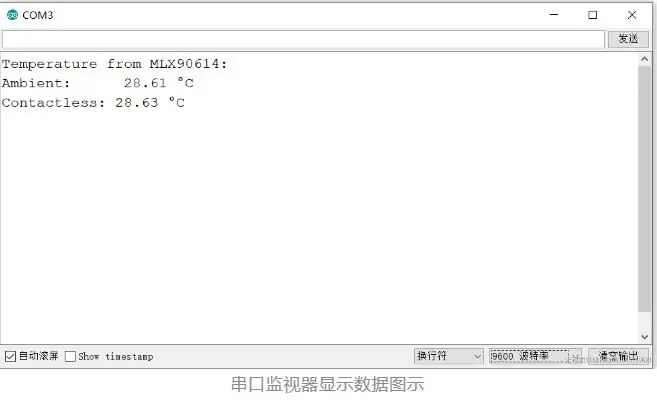
Pin -kontakt
MLX90614 Arduino
SDA - - - - - - -> A4
SCL - - - - - - -> A5
VCC - - - - - - -> 3,3 V / 5 V
GND - - - - - - -> GND
Åpne Arduino -programvaren, kopier og lim inn testkoden ovenfor i Arduino -programvaren, og brenn koden.
Bruk OLED -skjerm for å vise sensordataOLED Arduino
SDA - - - - - - -> A4
SCL - - - - - - -> A5
VCC - - - - - - -> 3,3 V / 5 V
GND - - - - - - -> GND
Bruk følgende OLED -skjermtestkode, følg de ovennevnte testtrinnene for seriell portutgangssensordata, fortsett å bekrefte.
Merk: denne koden sender ikke ut data via den serielle porten, dataene vises direkte på skjermen, så du trenger ikke å åpne den serielle portmonitoren, se direkte på OLED -skjermen.
MERK:
• velg "Arduino Nano" i kolonnen under "utviklingstavle", "328P" i kolonnen "prosessor" og "port" i henhold til den faktiske porten som vises. • den serielle portkommunikasjonens baudhastighet som er angitt i koden er 9600, så seriellportmonitoren bør også settes til 9600 for å vise data på riktig måte.
Trinn 6: Testresultat
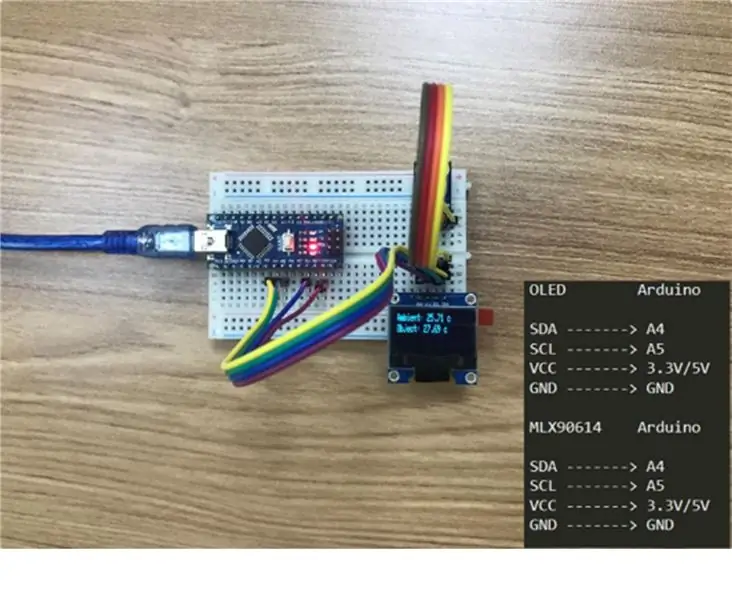
Trinn 7: Sensors spørsmål og svar
1. Hvor langt er temperaturmålingsavstanden til denne sensortypen?
Synsvinkelen til denne sensoren er 90 °, og avstanden til temperaturmåling er relatert til målets størrelse. For et mål med en diameter på en centimeter er avstanden til temperaturmåling 1 cm, mens for et mål med en diameter på 5 cm er avstanden til temperaturmåling 5 cm. Men hvis den faktiske målingen er større enn 10 cm, er det bedre å ikke overskride 10 cm. Hvis avstand er et krav, kan du kjøpe en smal synsvinkel eller en sensor med et optisk objektiv, og koden kan portes direkte.
2. Hva er responstiden for denne typen sensorer?
Svartiden for MLX90614 er 200 ms.
3. Hva er temperaturområdet til denne sensortypen?
Temperaturområdet til denne sensoren er -70 ℃ ~+380 ℃, men temperaturområdet til sensoren er -40 ℃ ~+125 ℃, utover hvilken sensoren vil bli skadet.
4. Hva er sensoren?
Arbeidsspenningen til denne sensortypen er 3V ~ 5V, som direkte kan gå inn i 3.3V eller 5V strømforsyning, og støtte direkte kommunikasjon med 3.3V og 5V SCM, uten å måtte installere nivåkonvertering.
5. Etter at programmet er lastet ned, vises temperaturen alltid som 1037,55 ℃
Dette er fordi det ikke er en god forbindelse mellom sensoren og Arduino. Du kan først sjekke om ledningene er riktige. Hvis ledningene er riktige, kan du prøve å koble dupont-ledningen til igjen eller prøve å bytte den ut.
Trinn 8: Vis applikasjonsvideo
Hva kan du gjøre med denne sensoren? De enkle temperaturproduktene det du kan tenke på kan prøve hjemmelaget, i dag tar jeg med et sett med sensorer med DIY -temperaturpistolen. La oss se videoen nedenfor.
Anbefalt:
IOT smart infrarødt termometer (COVID-19): 3 trinn

IOT Smart infrarødt termometer (COVID-19): På grunn av COVID-opprøret i 2019 bestemte vi oss for å lage et IOT Smart infrarødt termometer som kobles til smarte enheter for å vise den registrerte temperaturen, dette er ikke bare et billigere alternativ, men også et flott undervisningsmodul for teknologi og IOT som
Raspberry Pi infrarødt spillkamera: 6 trinn

Raspberry Pi Infrared Game Camera: Jeg har nettopp begynt å utforske Raspberry Pi og ble fascinert av Pi infrarøde kameramodulen. Jeg bor i et noe avsidesliggende område og har sett tegn til at forskjellige ville dyr vil utforske huset om natten. Jeg hadde en ide om å lage en nig
Berøringsfritt termometer: 7 trinn

Berøringsfritt termometer: Kontinuerlig kroppstemperaturovervåking er en av måtene for å oppdage en korona-pasient. Så mange typer termometre er tilgjengelige på markedet. Det normale termometeret kan måle temperaturen til en covid -pasient og kan også spre viruset. I t
Digital Theremin: Berøringsfritt musikkinstrument: 4 trinn
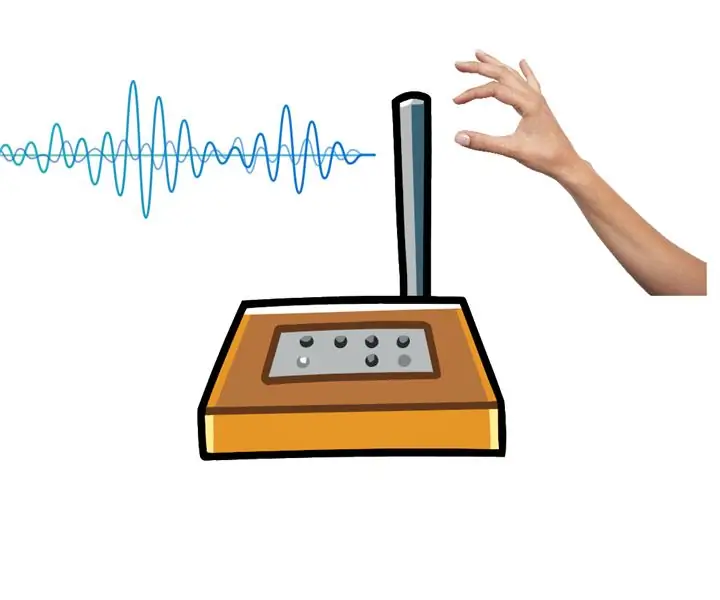
Digital Theremin: Touchless Musical Instrument: I dette eksperimentet med Digital Electronics, skal jeg vise deg hvordan du genererer musikk (i nærheten av det: P) uten å berøre musikkinstrumentet, ved hjelp av oscillatorer & Op-amp. I utgangspunktet kalles dette instrumentet som Theremin, opprinnelig konstruert i
Interaktivt berøringsfritt lys: 7 trinn (med bilder)

Interaktivt berøringsfritt lys: Hei alle sammen! Jeg vil gjerne dele prosjektet jeg har jobbet med her. Jeg ble inspirert til å eksperimentere med kapasitiv berøringsfølelse gjennom et prosjekt på universitetet mitt. Jeg fant ut om denne teknologien gjennom instrukser og brukte tingene jeg lærte
